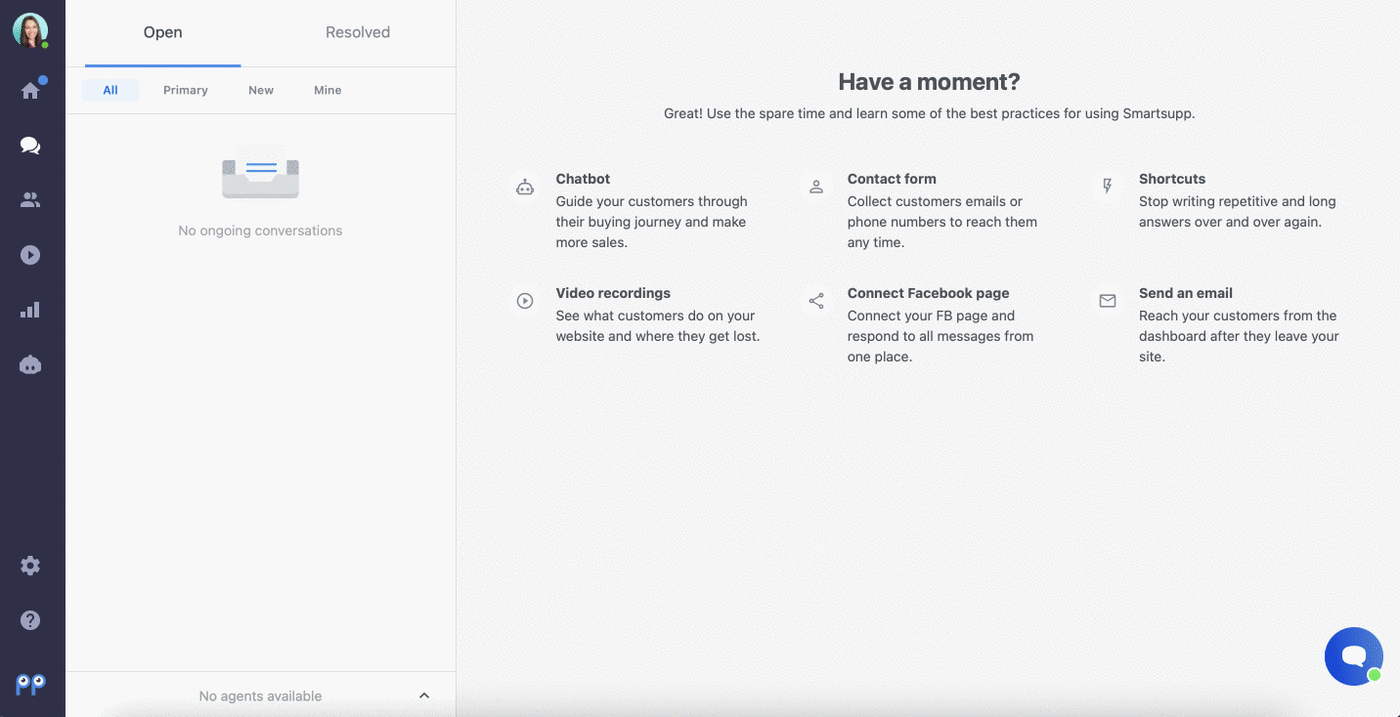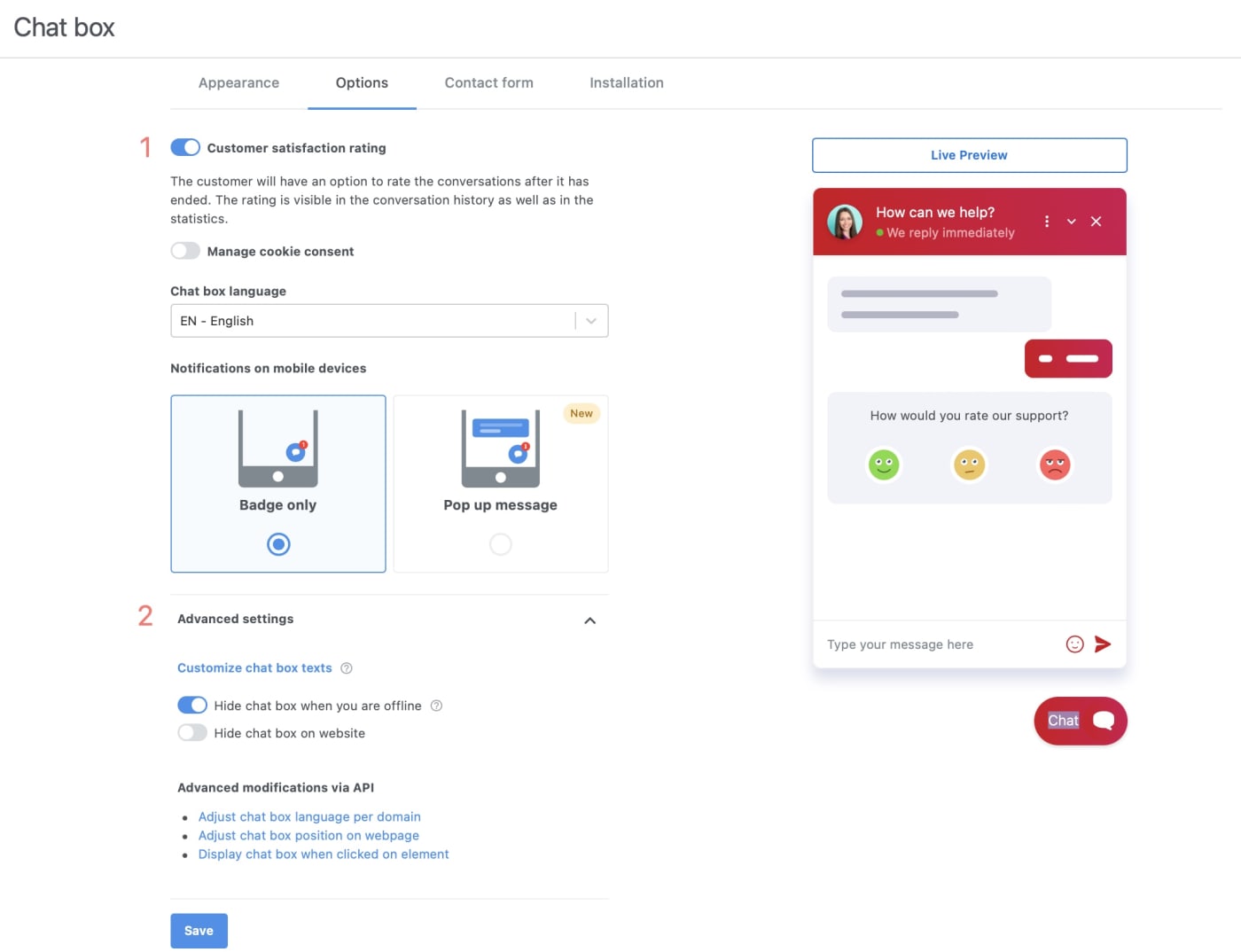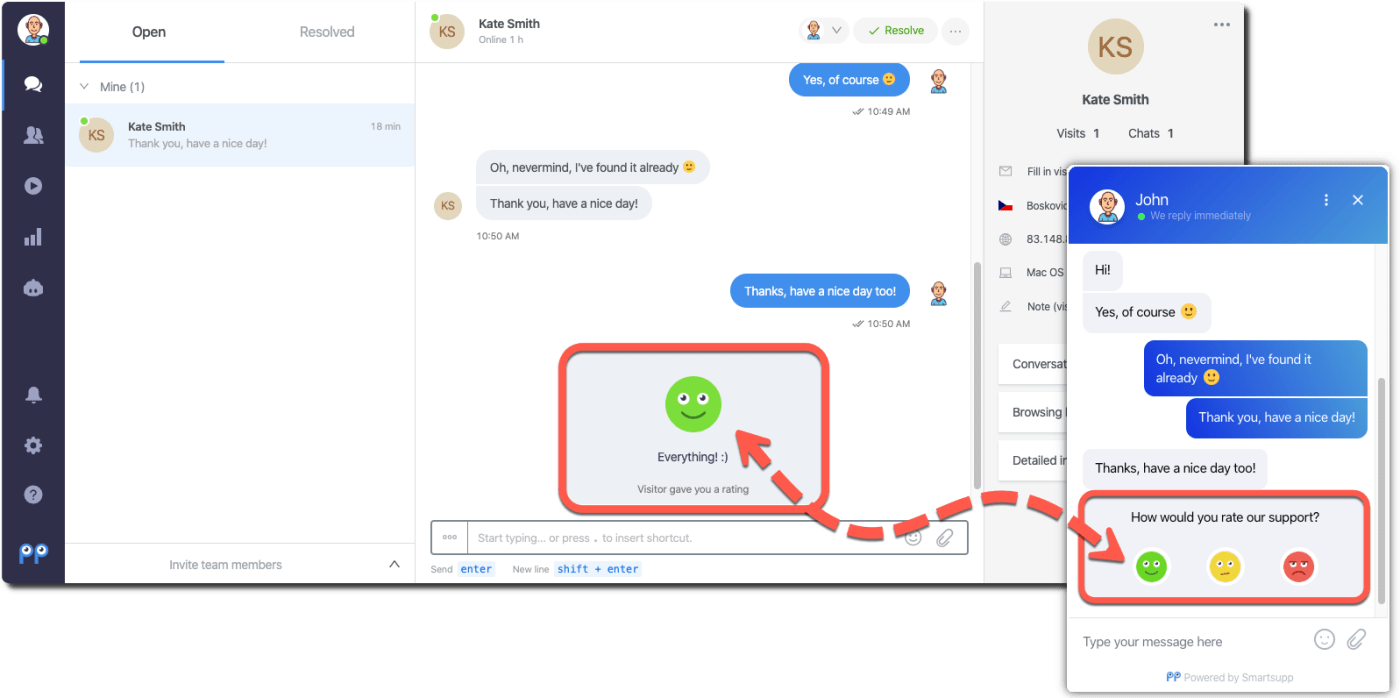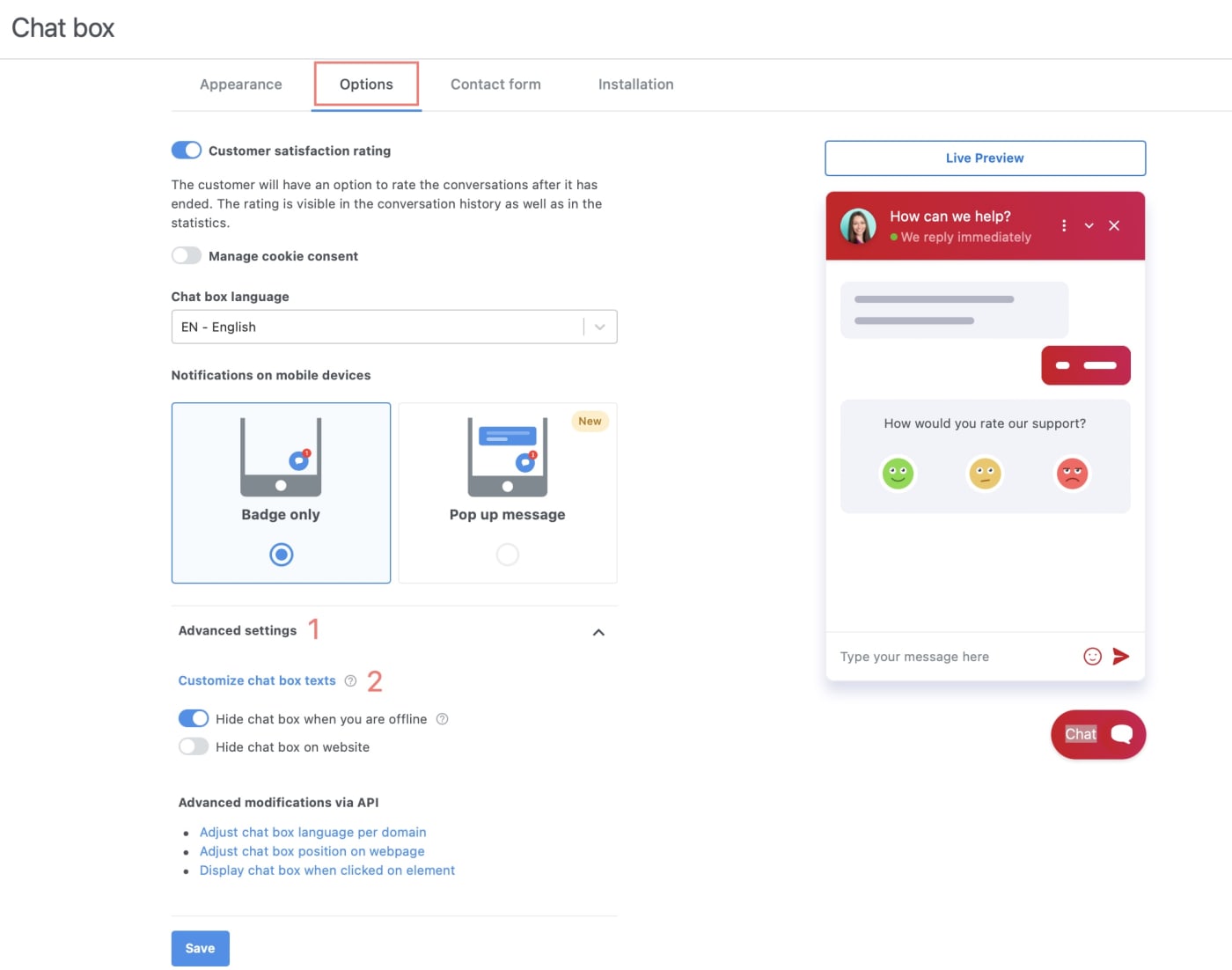Nachdem Sie Smartsupp erfolgreich auf Ihrer Website installiert haben, möchten Sie wahrscheinlich als Erstes das Erscheinungsbild und die Funktionalität der Chat-Box einrichten.
Sie finden die Chat-Box-Optionen unter Einstellungen → Chat-Box
Chat-Box - Aussehen
Hinweis: Mit dem PRO Paket ist es möglich, die Position des Chat Box über die API zu ändern.
In den Einstellungen für das Erscheinungsbild der Chatbox können Sie den Farbverlauf (1) sowie die Position (2) der Chatbox, allgemeine Texte (3) und das Design (4) ändern, damit es zu Ihrer Website passt!
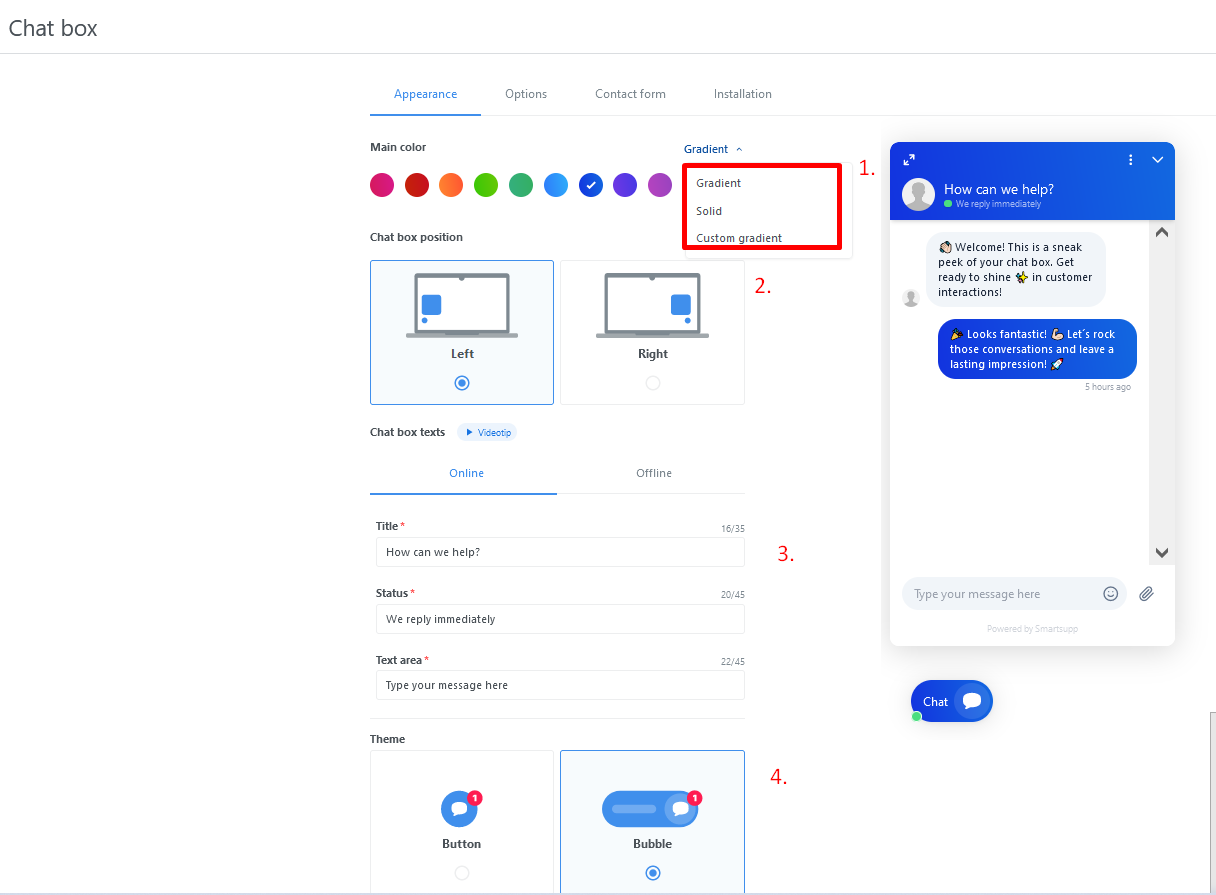
Hinweis: Es gibt eine Vorschau, wie die Chat-Box nach Ihren Änderungen aussehen wird, sodass Sie immer sehen können, was genau Sie ändern.
Chat-Box - Optionen
Die Einstellungen der Chat-Box-Optionen sind in zwei Kategorien unterteilt: Grundeinstellungen (1) und erweiterte Einstellungen (2).
Kundenzufriedenheitsbewertung
Diese Funktion ist nur im STANDARD- und PRO-Paket verfügbar.
Aktivieren Sie die Agentenbewertung, wenn Sie wissen möchten, wie gut Ihre Agenten bei der Kommunikation mit Besuchern Ihrer Website sind. Diese Funktion ist besonders nützlich, wenn Sie mehrere Agenten haben und die Qualität Ihres Kundensupports kontinuierlich verbessern möchten.
Wie ändere ich die Sprache der Chatbox?
Smartsupp wird in viele Sprachen übersetzt! Wir empfehlen, immer dieselbe Sprache der Smartsupp-Chat-Box zu verwenden, die Sie auf Ihrer Website verwenden. Nachdem Sie die Sprache geändert haben, wird die gesamte Chat-Box automatisch übersetzt.
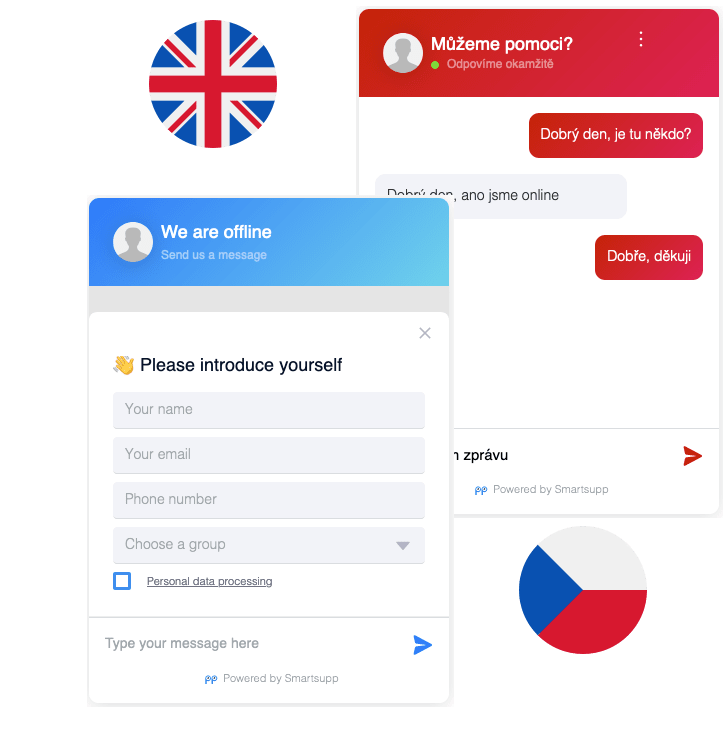
Um die Sprache der Chatbox zu ändern, gehen Sie zu Einstellungen >>> Chatbox >>> Optionen und wählen Sie eine der 43 verfügbaren Sprachen aus.
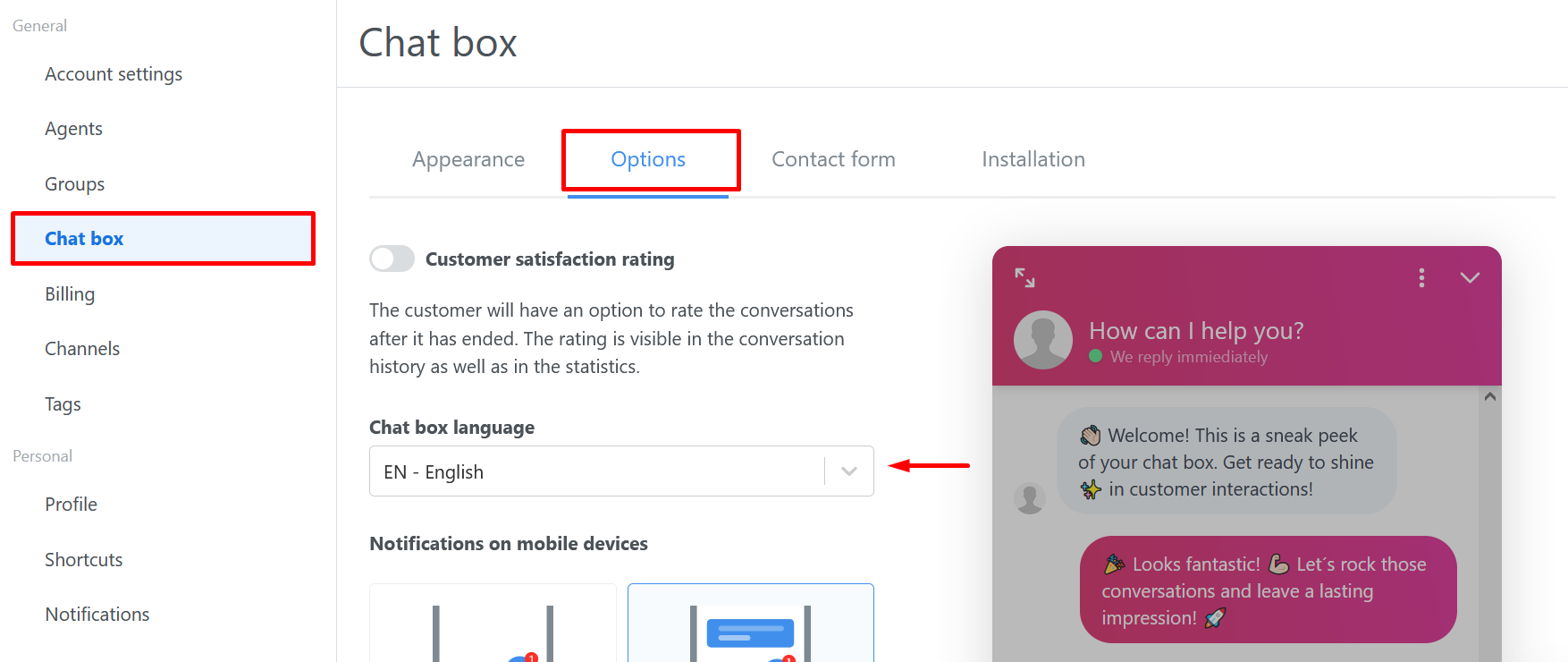
Benachrichtigungen auf Mobilgeräten
Um das Engagement Ihrer Kunden über Chatbot und automatische Nachrichten zu erhöhen, können Sie wählen, wie die Benachrichtigungen über automatische Nachrichten oder Chatbot-Nachrichten auf den mobilen Geräten aussehen.
Wenn Sie möchten, dass mehr Kunden mit Ihrem Chatbot kommunizieren, oder Sie wirklich die Aufmerksamkeit eines Kunden auf ein Sonderangebot oder einen großen Verkauf lenken möchten, empfehlen wir die Aktivierung der Option für Popup-Nachrichten. Engagierte Besucher bedeuten mehr Konversation und mehr Verkaufschancen! 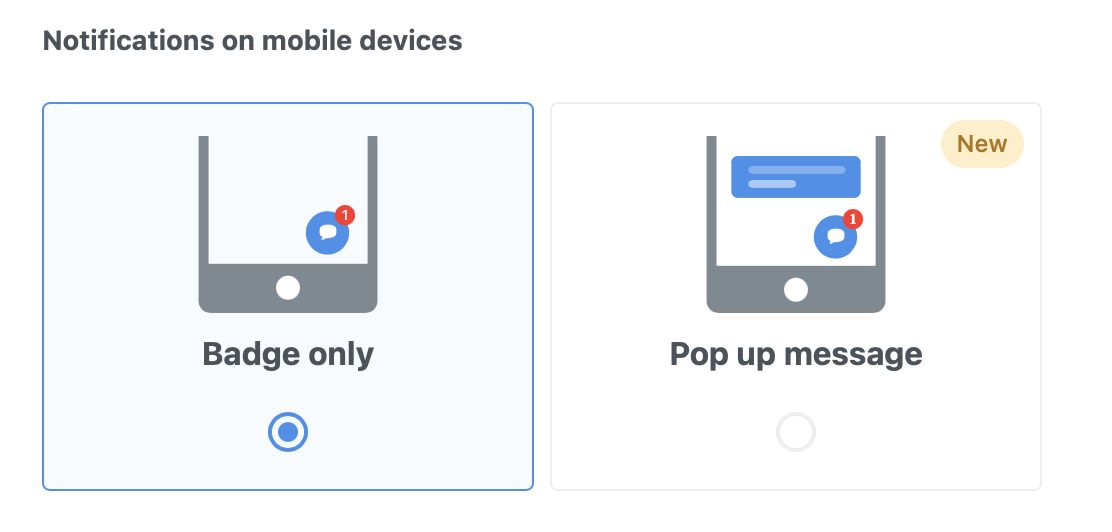
Chat-Box-Texte anpassen
Wenn Sie alle oder nur einige Texte der Chat-Box ändern und Ihre eigenen Wörter verwenden möchten, können Sie dies einfach in Chat-Box-Optionen → Erweiterte Einstellungen (1) → Chat-Box-Texte anpassen (2) tun. Vergessen Sie auch nicht, die Änderungen danach zu speichern!
Chat-Box ausblenden, wenn Sie offline sind
Diese Funktion ist nur im STANDARD- und PRO-Paket verfügbar.
Sie können diese Option verwenden, falls Sie nicht möchten, dass die Besucher Sie kontaktieren, wenn Sie nicht online sind. Die Chat-Box auf Ihrer Website bleibt ausgeblendet, wenn sich keine Online-Agenten in Ihrem Konto befinden.
Go to Settings in your dashboard, then Chat box >> Options >> Advanced settings and change the position of the slider.

Chat-Box ausblenden
Diese Funktion ist nur im STANDARD- und PRO-Paket verfügbar.
Befindet sich Ihre Website in der Entwicklung oder sind Sie gerade zu beschäftigt, um Chat-Unterstützung bereitzustellen? Kein Problem! Verwenden Sie diese Option und ausblenden Sie die Chat-Box auf Ihrer Website, bis Sie bereit sind, die Fragen Ihrer Besucher zu beantworten.
Gehen Sie zu den Einstellungen in Ihrem Dashboard, dann Chat box >> Optionen >> Erweiterte Einstellungen und ändern Sie die Position des Schiebereglers.
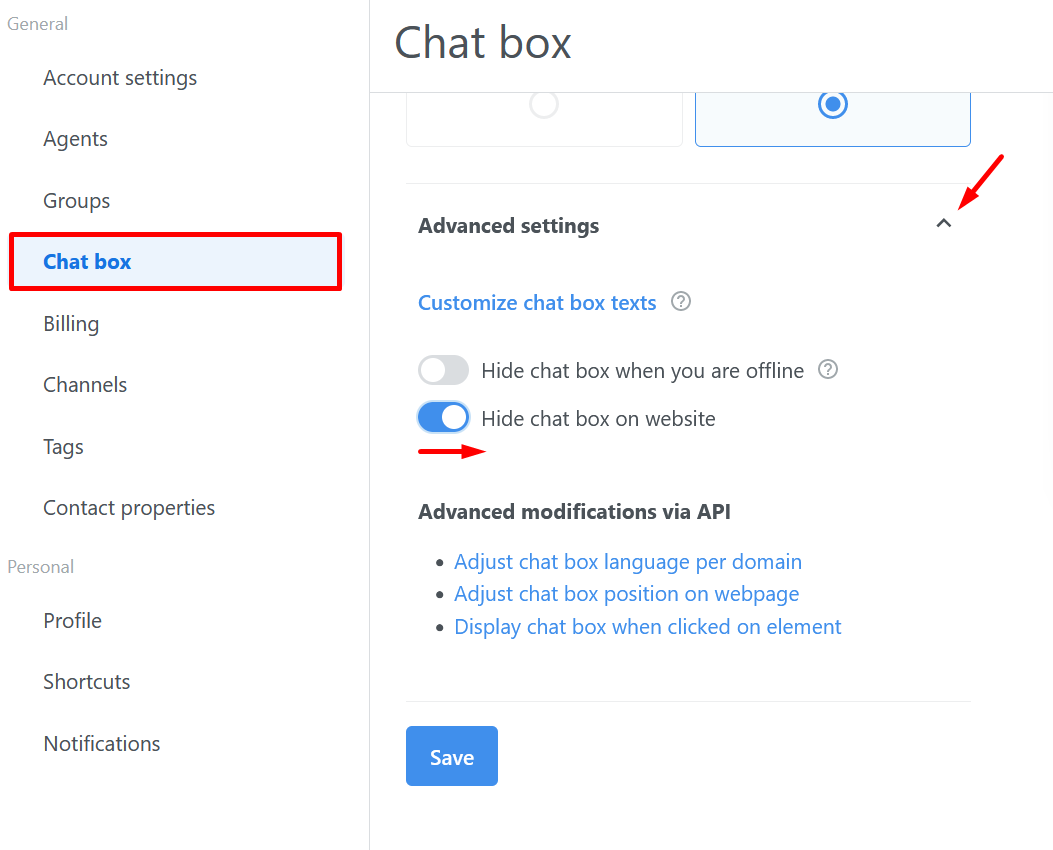
Kontaktformular
Diese Funktion ist nur im STANDARD- und PRO-Paket verfügbar.
Dieses Formular wird immer automatisch angezeigt, wenn Sie offline sind. Es erfordert Besucher-Kontaktdaten, damit Sie später auf ihre Nachricht antworten können. Um die Kontaktdaten Ihres Besuchers auch online erfassen zu können, müssen Sie das Kontaktformular auch für den online Status aktivieren. Wenn Sie mehr über das Kontaktformular erfahren möchten, sehen Sie sich unser Tutorial an.